电脑开不了机是怎么回事?应该如何解决呢? 电脑有时候会出现无法开机的情况,出现这种情况,很多用户不知道如何原因,也就无法解决,下面小编来跟大家说说电脑开不了机的原因,我们一起来看看吧!
工具/原料:
系统版本:win10专业版
品牌型号:联想小新air16
方法/步骤:
电脑开不了机的五种原因和解决教程:
一、计算机未显示通电迹象。
如果计算机无法打开并且看不到电源迹象,请不要慌张。在这种情况下,您可能还会听到风扇运转的声音以及闪烁的灯光,但没有电源迹象。像在这种情况下,需要做的就是遵循给定的步骤。

1、此问题可能是由于计算机长时间没有使用而出现的。这时可以拔下电源线,清洁后重新插入电源。
2、然后还需要检查您的设备有没有在供电。使用电源执行灯测试。如果您的设备没有连接电源,显然它是不会启动。
3、也可以更换电脑的电源线或 AC 适配器。在电脑无法启动的情况下,这可能会对你有所帮助。

二、电脑有电但无法开机。
有时,当您说“我的电脑无法开机”时,您的设备很有可能正在通电,但仍然无法开机。在这种情况下,所有其他内部组件都将运行,但不是整个计算机。如果您的电脑在电涌后无法开机,请按照下面步骤进行操作。
1、如果电脑有电但没有显示任何内容,则您的显示器很可能不能正常工作。检查您的显示器是否正确连接到设备。

2、确保您的 PC 获得所需的全部电量。电源不足也可能是您的电脑不能打开的原因。
3、您还需要检查CPU是不是有任何短路迹象。短路也可能是电脑无法启动的原因。
三、电脑在蓝屏死机时停止或重新启动。
有时电脑会启动,但会重新启动或在蓝屏上挂起。这个屏幕也被称为蓝屏死机。在这种情况下,当您的计算机无法开机时,您需要按照以下步骤操作。
1、蓝屏死机可能是由于最近安装的新程序或软件引起的。在这样的情况下,您需要执行系统还原。
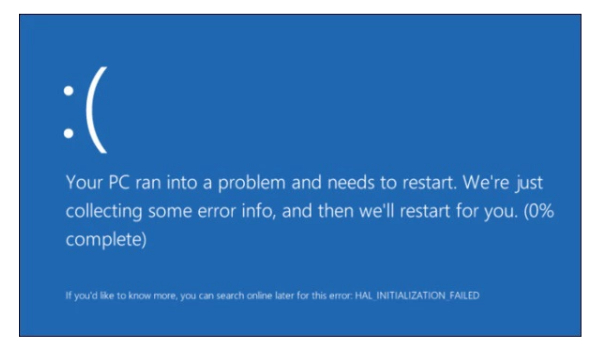
2、当错误不存在时,您也可以将设备驱动程序重回到早期版本。
3、当驱动器上没有足够的空间时候,也会出现蓝屏死机。您需要确保安装 Windows 的驱动器上有足够的内存。
四、登录屏幕后 Windows 重新启动电脑。
如果是因为您的 PC 在登录屏幕后重新启动电脑而抱怨“我的计算机无法启动”的用户之一,那么您可以尝试此解决方案。在这种情况下,用户登录到电脑,但每次输入密码时设备都会不断重启电脑。
1、如果遇到问题,可以在安全模式下登录设备。此问题有时也可能是由于更新失败引起的。
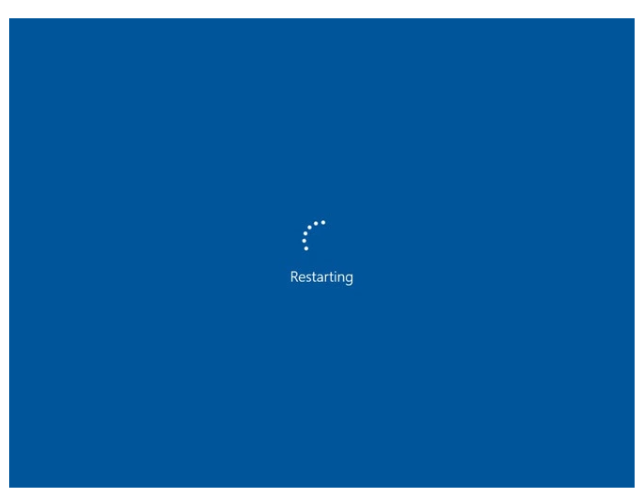
2、检查您的设备上是否存在任何病毒。这时需要使用一个好的防病毒工具来清理您的 PC 并清除任何病毒。
3、损坏的电池也可能是电脑无法开机的原因。如果电脑电池使用时间已经超过 3 年,请更换计算机的电池。
五、使用 Windows Boot Genius 修复所有计算机无法启动的问题。
最后,如果您的问题仍未解决,您可以随时使用Windows Boot Genius。该工具用于解决Windows卡在黑屏,蓝屏,加载屏幕,重启时,更新循环,欢迎屏幕等等的所有问题。
1、在您的设备上运行该软件。现在您需要准备一个可引导磁盘。这可以使用准备好的 CD/DVD 或闪存驱动器来完成。如果您使用的是 CD/DVD,请在 CD-Rom 驱动程序中输入该磁盘。如果您使用闪存驱动器,请将笔式驱动器连接到 USB 端口。

2、将 CD 插入无法启动的电脑上。反复按 F12 从 CD/USB 启动 PC。现在点击进入以查看程序的集成页面。
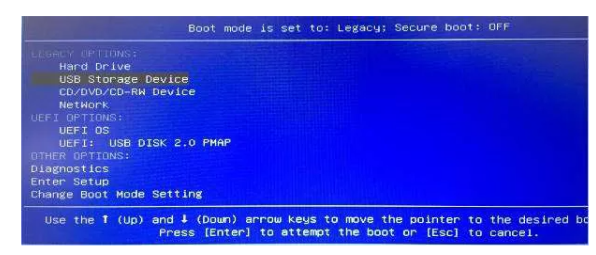
3、一旦 PC 从 CD/USB 启动,就会出现一个软件页面。从左侧的菜单中选择问题的原因。按照屏幕上的说明进行操作。这样问题将很容易解决。
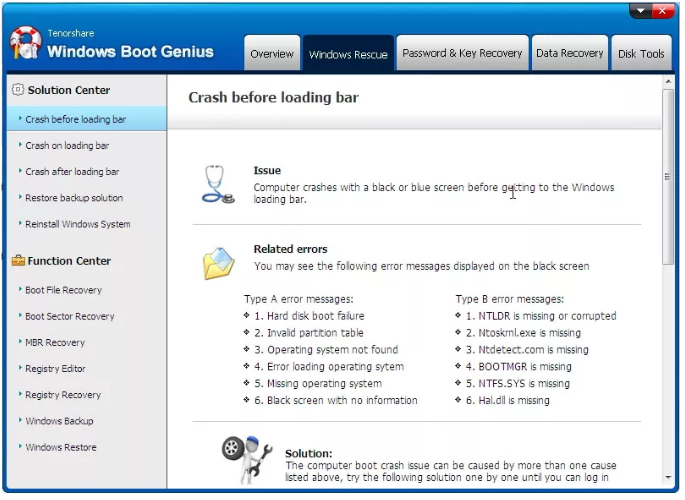
总结:
1、计算机未显示通电迹象。
2、电脑有电但无法开机。
3、计算机在蓝屏死机时停止或重新启动。
4、登录屏幕后 Windows 重新启动。
5、使用 Windows Boot Genius 修复所有计算机无法启动的问题。